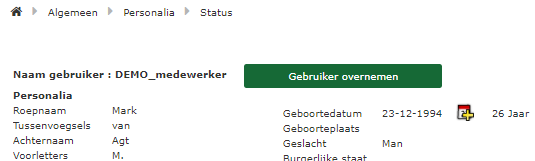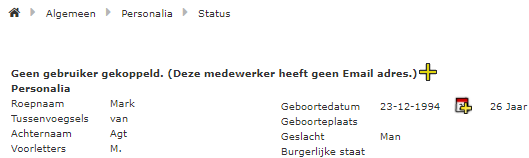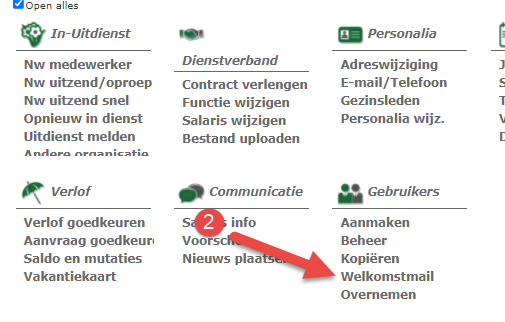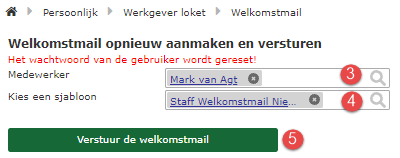In dit artikel lichten we toe hoe je de welkomstmail opnieuw kan versturen naar een gebruiker binnen Staff.
Pagina: Persoonlijk → Werkgever loket → Welkomstmail
Toelichting #
Wat belangrijk is om te weten is dat je een welkomstmail alleen opnieuw kan versturen als er voor de desbetreffende medewerker al een gebruikersaccount is aangemaakt. Indien er nog geen account aangemaakt is dan is er nog nooit een welkomstmail verstuurd en kan deze uiteraard ook niet opnieuw worden verstuurd.
Je kan via de pagina (Persoon) Algemeen > Personalia > Status controleren of er voor die medewerker al een gebruiker is aangemaakt. Je kan dit als volgt herkennen;
Is er wel een gebruiker gekoppeld? Dan staat er “Naam gebruiker : naamvandegebruiker”. In dat geval kan je de welkomstmail opnieuw verstrekken. Lees verder in het artikel.
Is er geen gebruiker gekoppeld? Dan staat er “Geen gebruiker gekoppeld.” met additioneel eventueel de melding of er al een mailadres is gekoppeld of niet. In dat geval dien je een gebruiker aan te maken waarna de mail automatisch zal worden verstuurd. Hoe je dit doet lees je in het volgende artikel Gebruikers aanmaken.
Via het werkgever loket #
- Navigeer in het menu onder Overig naar Persoonlijk > Werkgever loket
- Selecteer hier onder Gebruikers de optie Welkomstmail
- Geef de naam van de medewerker op
- Selecteer het gewenste sjabloon op basis waarvan de welkomstmail wordt verstuurd
- Druk op Verstuur de welkomstmail om deze opnieuw te versturen
Via ‘pagina zoeken’ #
- Klik op het loepje
- Zoek naar de naam van de pagina “Welkomstmail”
- Klik op het zoekresultaat om naar de pagina te navigeren. Herhaal vervolgens stappen 3, 4 en 5 uit bovenstaande toelichting.
.
Troubleshooten #
- Het kan natuurlijk voorkomen dat er iets niet klopt, dit resulteert dan in een foutmelding. Je kan de volgende foutmelding ontvangen;
De medewerker is niet gekoppeld aan een gebruiker, indien u een gebruikersnaam aanmaakt voor de gebruiker wordt er automatisch een welkomstmail verstuurd.
Dit betekent dat er helemaal nog geen gebruiker is aangemaakt voor deze medewerker, zodoende kan je de welkomstmail niet opnieuw versturen, deze is immers nog nooit verstuurd.
Bekijk het volgende artikel om direct een gebruiker aan te maken voor deze medewerker; Achteraf gebruikers aanmaken. - Geeft de medewerker herhaaldelijk aan de mail niet te ontvangen? Dan ligt dit in vrijwel alle gevallen aan de ontvangende kant. Ontvangen andere medewerkers de mail wel? Dan werkt het systeem naar behoren en gaat het bij de ontvanger mis. Hier kan Staff helaas niets aan veranderen. In dit geval adviseren we handmatig een wachtwoord in te stellen voor de medewerker. Dit kan je doen door de stappen uit het volgende artikel te volgen: Wachtwoord handmatig aanpassen voor een gebruiker.